Aug 14, 2025 • Categoría: Soluciones para Mac • Soluciones probadas
Todos utilizamos archivos PDF en el día a día. Los archivos PDF se utilizan para guardar una gran cantidad de datos importantes, y eliminar o perder accidentalmente incluso un solo archivo PDF puede significar un desastre. Algunas de las situaciones más comunes en las que puedes perder tus archivos PDF son, entre otras, las siguientes:
- Eliminación accidental/intencionada de un archivo que pensabas que ya no era necesario.
- Archivo dañado o corrupto.
- Una operación de copiar y pegar interrumpida que podría haber dañado el archivo PDF mientras se transfiere.
- Un programa o utilidad de terceros que borró o corrompió tus programas.
Estos son sólo algunos de las situaciones más comunes en los que podría ocurrir algo así. Una vez que se pierde un archivo PDF, ¿significa que no hay forma de recuperarlo? Esto no es cierto, todo lo que necesitas es el programa de recuperación de PDF adecuado para recuperar archivos PDF eliminados. Pero antes de pasar a eso, conozcamos más sobre los archivos PDF.
Visión General de los Archivos PDF:
PDF significa Formato de Documento Portátil y es un tipo de archivo para presentar documentos de una manera que no depende del hardware, el sistema operativo y el software de aplicación que se utiliza. Cada archivo PDF contiene texto, las fuentes, los gráficos y cualquier otra información necesaria para ser vistos. Los archivos PDF son gratuitos desde 1993, y su versatilidad y utilidad es lo que los convierte en un formato de archivo tan utilizado y aceptado.
Parte 1: El Mejor Programa de Recuperación de Archivos PDF
Cuando se trata de la recuperación de datos de Mac, no se puede utilizar cualquier programa: Es importante utilizar uno de confianza. Aquí es donde presentamos a Recoverit Data Recovery para Mac. Es una de las formas más eficaces de recuperar archivos PDF eliminados en la Mac. Hay varias características que ofrece este programa de recuperación de PDF, tales como:
Con todas estas increíbles características, no hay duda de que, si quieres recuperar los archivos PDF eliminados en la Mac sin demasiadas complicaciones, entonces Recoverit y es el programa de recuperación de PDF que debes utilizar. Vamos a seguir adelante y ver lo que hay que hacer para recuperar archivos PDF eliminados en la Mac utilizando Recoverit.
Parte 2: ¿Cómo Recuperar Archivos PDF Eliminados en la Mac con Recoverit?
Lo que hace que Recoverit sea un excelente programa para recuperar archivos PDF eliminados en la Mac es su facilidad de uso. Todo lo que tienes que hacer para esto es seguir los pasos simples como se detallan a continuación:
Paso 1: Seleccionar la ubicación/unidad de los archivos PDF
Para recuperar archivos PDF eliminados en la Mac, selecciona la unidad o las particiones donde se han perdido los archivos y, a continuación, haz clic en "Iniciar" para comenzar la recuperación de PDF.

Paso 2: Escanear los archivos PDF perdidos
Se iniciará inmediatamente un escaneo exhaustivo. Este programa de restauración de PDF se utiliza sólo para la lectura y recuperación de datos.

Paso 3: Seleccionar los archivos PDF que deseas recuperar
Una vez que Recoverit haya terminado de escanear, mostrará todos aquellos archivos PDF recuperables. Puedes filtrar y previsualizar los archivos, seleccionar los deseados y hacer clic en "Recuperar" para recuperarlos.
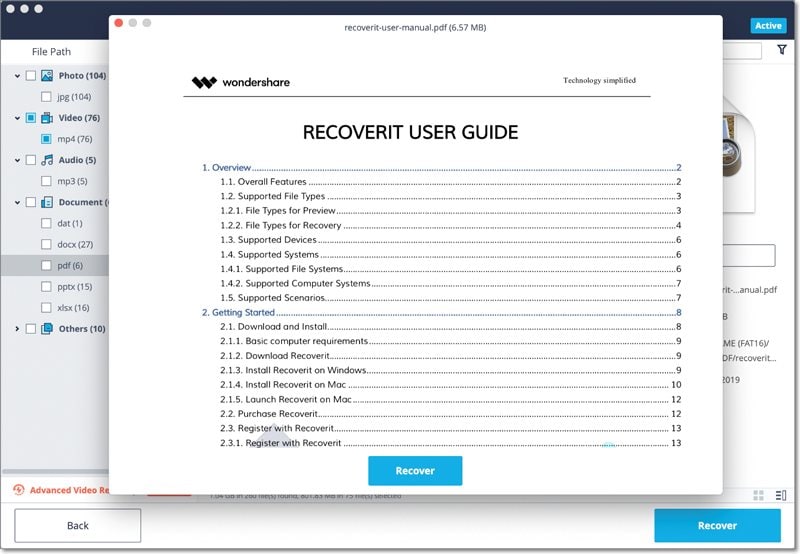
Parte 3: Consejos para la Recuperación de Archivos PDF Eliminados en la Mac
No hay duda de que Recoverit es simple y eficiente para recuperar archivos PDF eliminados en la Mac. A pesar de eso, hay algunas cosas que debes tener en cuenta, incluyendo:
- Nunca debes guardar los archivos recuperados en la misma ubicación en la que fueron recuperados. Esto sobrescribirá otros archivos en esa ubicación, y los hará irrecuperables.
- Antes de eliminar varios archivos o formatear alguna partición, asegúrate de que no necesitas esos archivos, y si tienes alguna duda, haz una copia de seguridad en un lugar seguro.
- Para acelerar el proceso de escaneo, acota los resultados del escaneo seleccionando un área específica, y también seleccionando PDF/documento (o cualquier tipo de archivos que esté buscando) antes de iniciar el escaneo.
- Antes de descargar el programa de recuperación, comprueba la papelera y las copias de seguridad realizadas por Time Machine, si tienes activada esa función, busca archivos eliminados.
- Utiliza únicamente un programa de recuperación de datos para Mac de confianza, como Recoverit.
Así, teniendo en cuenta estas cosas, podrás sacar el máximo partido a tu programa de recuperación de PDF y recuperar archivos PDF eliminados en la Mac sin demasiadas complicaciones y con los mejores resultados posibles.
Soluciones para Mac
- Recuperar datos de Mac
- 1.Recuperar papelera de Mac
- 2.Recuperar datos de Mac gratis
- 3.Recuperar disco muerto en Mac
- 4.Recuperar Excel eliminados en Mac
- Reparar tu mac
- 1.MP4 no se puede reproducir en Mac
- 2.Expandir archivo Zip en Mac
- 3.Reproducir MKV en Mac
- 4.Mac no se actualiza
- Eliminar datos de mac
- 1.Recuperar correos electrónicos eliminados de Mac
- 2.Eliminar archivos que no se pueden eliminar en Mac
- 3.Recuperar el historial eliminado en Mac
- 4.Recuperar carpetas eliminados en Mac
- Consejos para Mac





Alfonso Cervera
staff Editor